X
这篇文章由我们训练有素的编辑和研究团队共同创作,他们对文章的准确性和全面性进行了验证。
wikiHow的内容管理团队会严密监督编辑人员的工作,确保每篇文章都符合我们的高质量标准要求。
这篇文章已经被读过50,365次。
如果禁用了iPod,就相当于彻底锁住了设备。想要解锁设备,重新使用它,你只能通过iTunes或iCloud来解锁和恢复设备。如果你有备份,就可以恢复数据,否则iPod上存储的所有数据会被删除。除了上述两种方法,没有其它方法能够解锁禁用的iPod了。
步骤
方法 1
方法 1 的 4:
使用iTunes解锁iPod
-
将iPod连接到电脑上。如果设备被禁用了,唯一的解锁方式就是彻底抹除数据,重置设备。如果你存有备份,那么可以在重置后恢复数据,否则会丢失全部数据。除了用正确的密码来解锁设备,或抹除数据重置设备,没有其它方式能解锁禁用的设备了。[1]
- 如果你的电脑没有安装iTunes程序,请查阅下一部分,了解如何使用iCloud网站重置你的iPod。
-
打开iTunes程序,选择iPod设备。界面的顶部会列出你的iPod设备。
- 将iPod连接到电脑后,如果程序要求你输入密码,或是你之前从未将iPod和电脑同步过,你可以查阅第三部分,了解如何使用恢复模式解锁设备。
-
点击“立即备份”按钮,来创建iPod的备份文件。这能让你在重置设备后恢复你的数据。
- 确保选中“本电脑”选项,来创建一份完整的本地备份文件。
-
点击“重置iPod”,开始重置操作。这需要花费几分钟时间。完成重置后,你会进入设备的初始化设置界面。
-
在初始化进程中选择“从iTunes中恢复备份”,导入你之前创建的备份文件,恢复所有数据。广告
方法 2
方法 2 的 4:
使用iCloud网站
-
如果无法使用电脑重置设备,你可以用这个方法。只要你曾使用苹果账号登陆过iPod,并启用了iCloud菜单中的“查找我的iPod”功能,就可以使用“查找我的iPhone”网站,重置iPod设备。重置设备需要将iPod连入无线网络。
- 由于这个方法是远程重置设备,所以无法创建新的备份文件。这就意味着你会丢失所有数据,但是你可以在重置后载入之前创建的备份。
-
在另一台电脑或设备上访问.icloud.com/find 网页。 你可以使用其它设备或电脑上的网络浏览器,也可以使用其它苹果设备上的“查找我的iPhone”应用程序。
-
用你的苹果账户登录网站。确保你使用的苹果账户和iPod上登陆的账户是同一个账户。
-
点击窗口顶部的“所有设备”按钮。这会列出绑定该账户的所有苹果设备。
-
从列表中选择你的iPod。在地图中会定位到你的设备,并用卡片显示它的详细信息。
-
点击“抹除”按钮,确认操作。接着会给你的iPod发送信号,开始重置进程。重置过程需要花费一点时间,才能完成。
- 如果“查找我的iPhone”功能无法连接到你的iPod,你可能需要尝试本文介绍的其它方法,来解锁设备。
-
初始化iPod。完成重置之后,设备会提示你进行初始化。你可以载入之前创建的备份文件,否则你的iPod就像一台新设备一样,需要你重新添加、载入音乐文件。广告
方法 3
方法 3 的 4:
使用恢复模式
-
如果iTunes提示你输入密码,而你忘记了密码,无法使用上面的方法来重置设备,可以尝试使用恢复模式来解锁。如果你从未使用过iTunes,也可以参考这个部分的方法。让iPod进入恢复模式,能让你在不需要密码的情况下重置设备。
- 鉴于你正使用恢复模式,你将无法在重置设备前创建备份。这也就意味着你会失去iPod上的所有数据。
-
彻底关闭iPod设备。你需要先彻底关闭iPod。具体操作是长按电源按钮,滑动电源滑块,关闭设备。
-
将你的iPod连接到电脑上。进入恢复模式的唯一方式是将设备连入电脑,并使用iTunes进入恢复模式。这种方法不要求你曾将iPod和电脑进行同步。
-
打开iTunes。如果你没有安装iTunes,你可以从apple.com/itunes/download上免费下载它。
-
长按电源按钮和Home键。在苹果商标出现前,不要松开按钮。直到你看到iPod的屏幕上出现iTunes图标,再松开按键。
- 如果iPod的Home键坏了,可以从firmwareumbrella.com下载小雨伞程序,运行程序,然后点击“进入恢复模式”。
-
点击出现在iTunes窗口中的“重置”按钮。这会开始重置iPod。
- 如果按照上述操作还不能重置你的iPod,请查阅下一部分。
-
初始化设置你的iPod。完成重置后,你需要初始化设置你的设备。如果你有之前创建的备份文件,可以导入备份,恢复数据。广告
方法 4
方法 4 的 4:
使用DFU模式
-
如果恢复模式不能重置设备,可以使用这个部分的方法。DFU(设备固件强制升降级模式) 模式近似于恢复模式,很多用户曾说当恢复模式不起作用时,可以使用DFU模式。DFU模式和恢复模式一样,在重置iPod前,你无法进行备份。[2]
-
彻底关闭iPod。在进入DFU模式之前,你需要关闭iPod。按住电源按键,滑动滑块,关闭设备。
-
将iPod连接到电脑上,打开iTunes。你需要使用iTunes程序来进入DFU模式,重置iPod。这种方法不要求你曾将iPod和电脑进行同步。
- 如果iPod的Home键坏了,可以从firmwareumbrella.com下载小雨伞程序,运行程序,然后点击“进入DFU模式”。
-
长按电源键三秒钟。大声数到三,以免弄错时间。
-
继续按住电源键,并按下Home键。按住电源键三秒钟后,再按下Home键。
-
按住这两个按钮,约十秒钟后,松开电源键。然后继续按住Home键。
-
继续按住Home键十秒钟。设备的屏幕一直都保持黑色,但是iTunes一旦检测到iPod进入DFU模式,就会立刻报告给你。此时,你就可以松开Home键了。
-
点击“重置”按钮,开始重置进程。你的iPod会开始进行重置,需要花费一会儿才能完成。
-
设置iPod。完成重置后,你可以像设置新设备一样设置它。如果你曾经备份过,可以载入备份,否则会失去全部数据。广告
参考
关于本wikiHow
广告
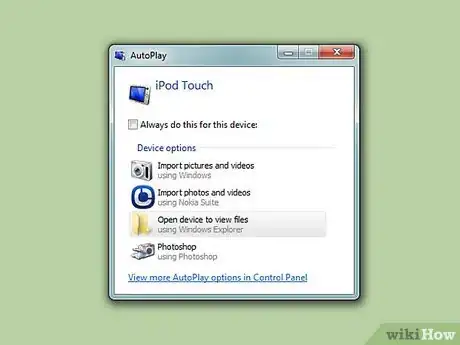
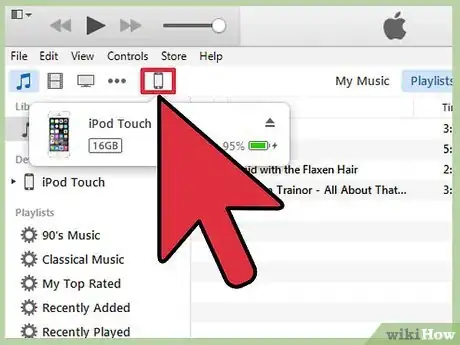
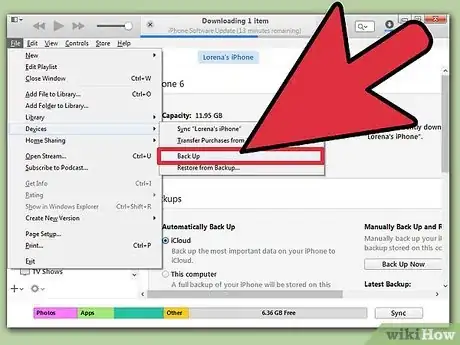
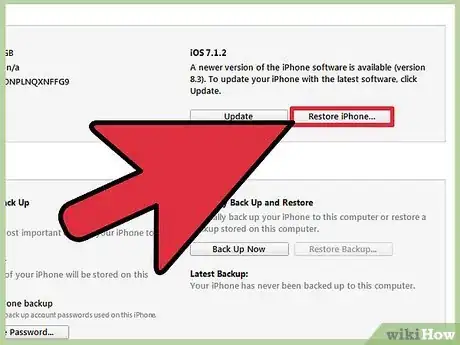
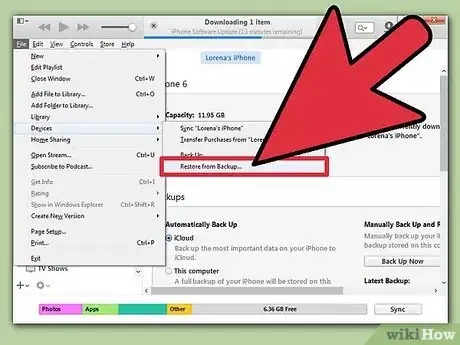
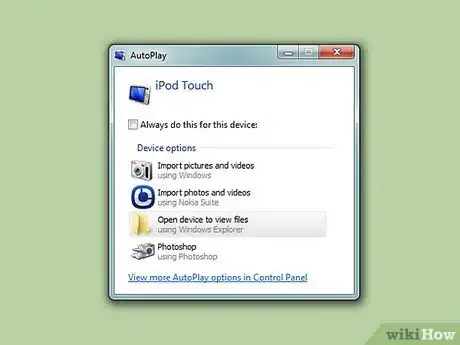
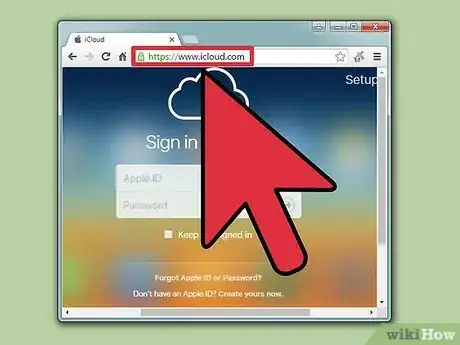
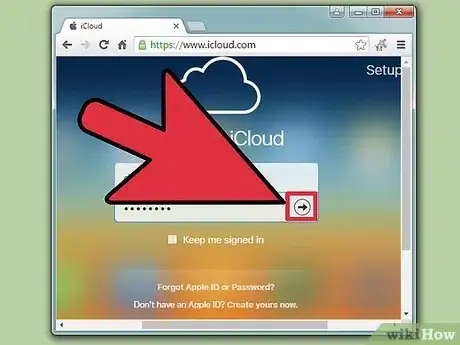
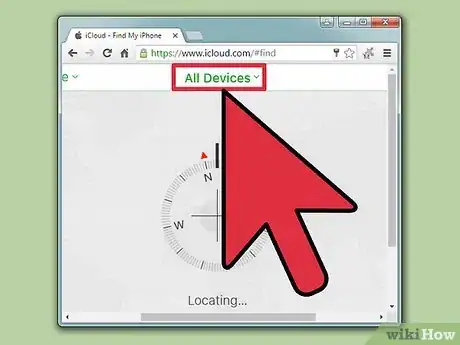
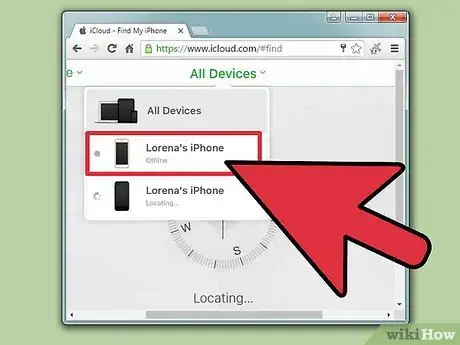
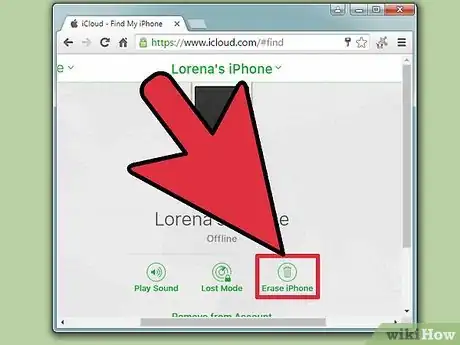
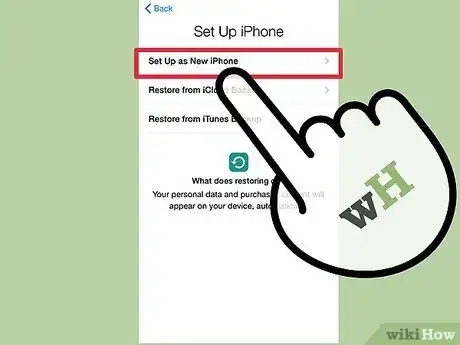
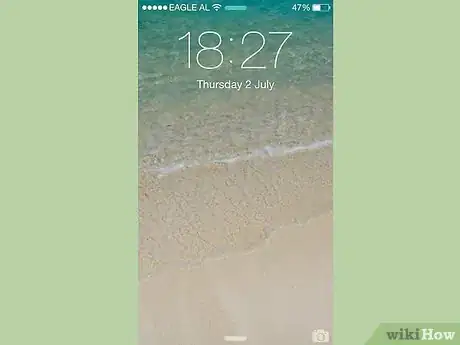
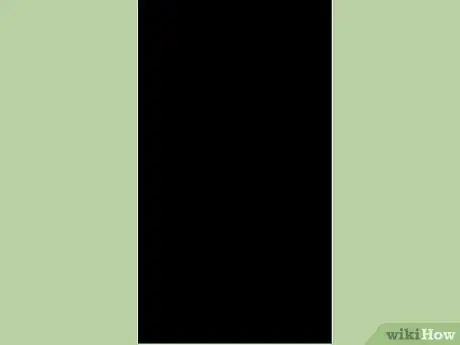
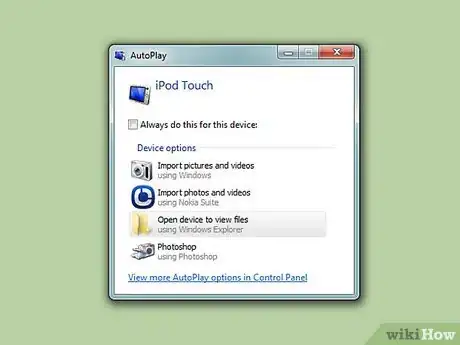
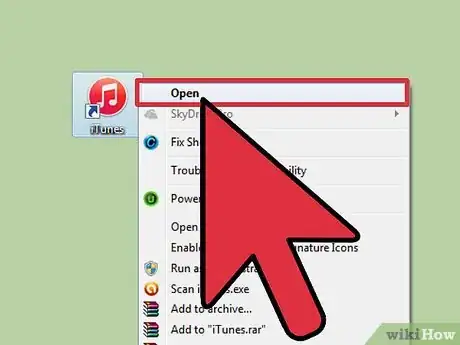

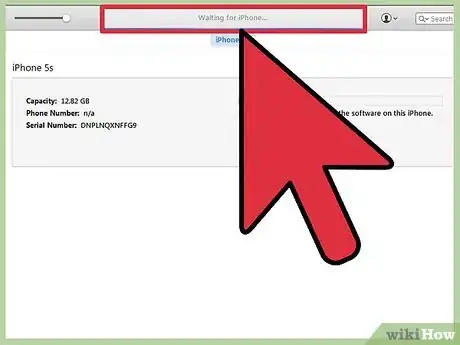
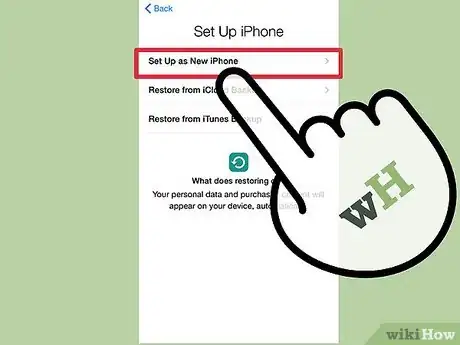
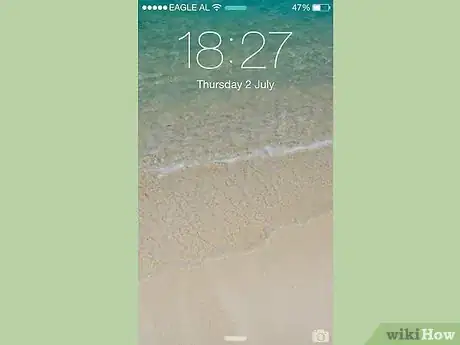
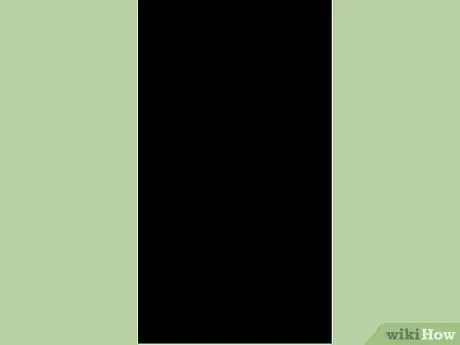
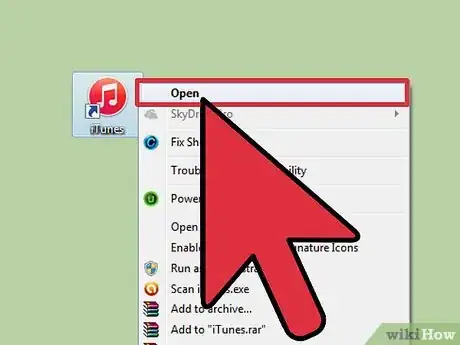
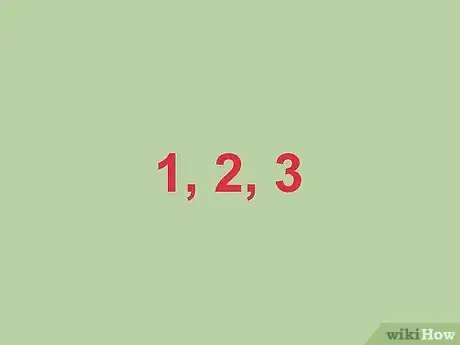


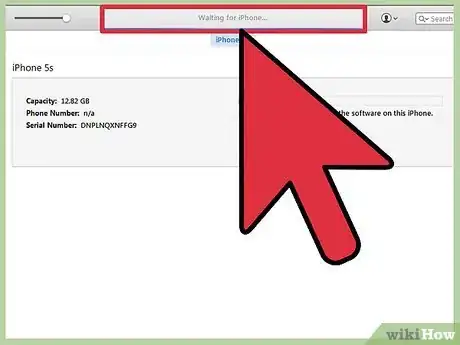
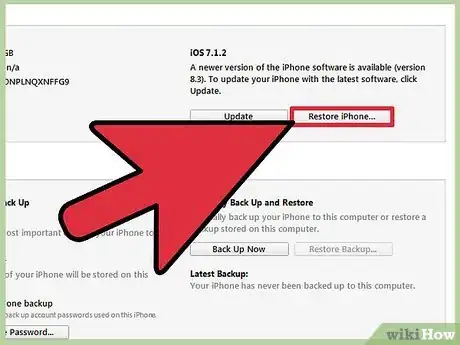
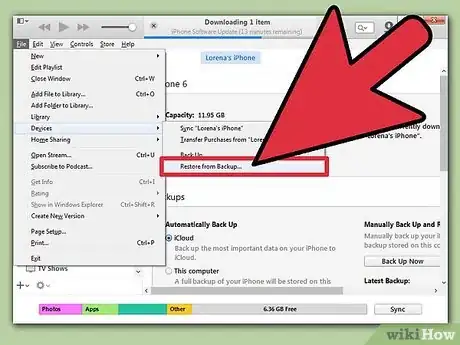












































wikiHow的内容管理团队会严密监督编辑人员的工作,确保每篇文章都符合我们的高质量标准要求。 这篇文章已经被读过50,365次。